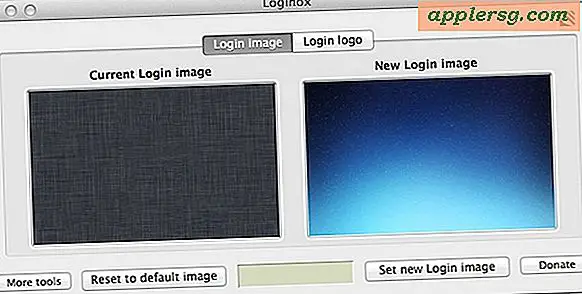วิธีสร้างปฏิทินโปสเตอร์สำหรับการพิมพ์
หากคุณต้องการปฏิทินที่ออกแบบเองเพื่อให้เข้ากับบุคลิกของคุณ คุณสามารถสร้างปฏิทินได้เองโดยใช้เทมเพลต Microsoft Office เทมเพลตเหล่านี้ช่วยให้คุณสร้างปฏิทินโปสเตอร์ที่ไม่ซ้ำกันซึ่งคุณสามารถพิมพ์ได้ในแต่ละเดือนของปี คุณสามารถเพิ่มรูปภาพ ข้อความที่กำหนดเอง และพิมพ์วันที่พิเศษของคุณเองลงในปฏิทินได้หากต้องการ
ขั้นตอนที่ 1
เปิด Microsoft Word แล้วคลิกไอคอนเมนู "Office" (อยู่ที่มุมซ้ายบน ดูเหมือนสี่เหลี่ยมสีสันสดใสสี่อัน) คลิก "ใหม่" เพื่อสร้างเอกสารใหม่
ขั้นตอนที่ 2
เลื่อนรายการเทมเพลตและเลือก "ปฏิทิน"
ขั้นตอนที่ 3
ลองหาปฏิทินที่มีขนาดสูงกว่าเอกสาร Word ขนาดมาตรฐาน 8.5 x 11 นิ้ว หากไม่มี ให้เลือกปฏิทินขนาด 8.5 x 11 ที่มีการวางแนวแนวตั้ง (ด้านที่ยาวที่สุดคือแนวตั้ง) เลือกเทมเพลตที่มีรูปภาพอยู่ด้านบนและข้อมูลปฏิทินอยู่ด้านล่าง
ขั้นตอนที่ 4
ลบรูปภาพในเทมเพลตและแทนที่ด้วยรูปภาพหรือการออกแบบของคุณเอง ไฟล์ TIF ดีกว่าสำหรับการพิมพ์ภาพ แต่ JPEG ก็ใช้งานได้เช่นกัน
ขั้นตอนที่ 5
พิมพ์ข้อความหรือคำอธิบายภาพในกล่องข้อความที่กำหนด ถ้าเทมเพลตมีให้ คลิกภายในช่องวันที่แต่ละช่องสี่เหลี่ยมเพื่อพิมพ์ข้อมูลเกี่ยวกับวันพิเศษ (ไม่บังคับ)
ขั้นตอนที่ 6
คลิกขวาที่ช่องที่ประกอบเป็นปฏิทิน (ถ้ามี) แล้วเลือก "จัดรูปแบบรูปร่างอัตโนมัติ" เปลี่ยนสีกล่องได้ตามใจชอบ ทำซ้ำขั้นตอนที่สี่ถึงหกทุกเดือนของปี
ขั้นตอนที่ 7
บันทึกไฟล์. ไปที่ "พิมพ์" ในเมนูหลักของ Word และเลือก "คุณสมบัติ" ถัดจากเครื่องพิมพ์ที่คุณเลือก
ขั้นตอนที่ 8
ปรับขนาดของเอกสารหากใหญ่กว่า 8.5 x 11 นิ้ว (มาตรฐาน) และเปลี่ยนคุณภาพการพิมพ์เป็น "ดีที่สุด" หรือตัวเลือกที่คล้ายกัน เลือกกระดาษสต็อกโปสเตอร์หรือกระดาษการ์ดเคลือบมันเป็นประเภทกระดาษ ตั้งค่าเอกสารที่จะพิมพ์แบบเต็มสี
ใส่กระดาษสต็อกกระดาษแข็งมัน (ด้านหนึ่งด้าน อีกด้านหนึ่ง) ลงในเครื่องพิมพ์ คลิก "ตกลง" ในกล่องโต้ตอบเครื่องพิมพ์เพื่อพิมพ์ไฟล์ปฏิทินโปสเตอร์ของคุณ (ครั้งละหนึ่งเดือนหรือทั้งปีของโปสเตอร์)